Hur man konverterar handskrift till text med Samsung Notes

Om du letar efter ett uppfriskande alternativ till det traditionella tangentbordet på skärmen, erbjuder Samsung Galaxy S23 Ultra en utmärkt lösning. Med
Förutom att vara en sökmotor har Googles primära mål sakta skiftat mot att utveckla verktyg och tekniker för att stödja genomförandet och öka produktivitetsnivåerna för företag och företagsorganisationer. Allt från Docs, Drive och andra G-Suite-administrationsverktyg till den senaste plattformen för informationsdelning på kontoret, Google Currents , den amerikanska tekniken. jätte har lanserat, och hundratals plattformar avsedda för tekniskt modernisering av arbetsplatsområden. Bland alla dessa tjänster finns en mindre känd plattform designad och tillverkad exklusivt för dina kontorskonferensrum.
Jamboard från Google är en interaktiv whiteboard-verktyg med hårdvara, designad för att genomföra effektiva tvåvägspresentationer och diskussioner i konferensrum. Fokuserat på att hjälpa affärspartners att förmedla rapporter och relaterad information mer interaktivt och förståeligt, kommer Google Jamboard med specialverktyg som hjälper dig på vägen. Så låt oss dela upp vad som är Google Jamboard och vilket syfte det hjälper till att lösa.
Vad är Google Jamboard?
Så om du någon gång ovilligt har ställts i förväg för att hålla en presentation på ditt kontor, kanske du är bekant med att berätta bilder medan de andra tar en skön tupplur. Att presentera en idé, förmedla information och leverera en genomgång kräver att presentatören engagerar kunderna och kollegorna. För om det går fel kan du äventyra din kontorskampanj eller årliga bonus.

Jamboard av Google lanserades 2017 som ett initiativ för att hjälpa företag att göra sina dagliga möten lite interaktiva och engagerande. Den har ytterligare uppgraderats till en multifunktionell plattform genom att integrera flera Google-applikationer och andra verktyg i den. Vad Jamboard är i grunden interaktiv whiteboard. Men den är mycket uppgraderad med den senaste tekniken för formigenkänning. och funktioner för webbanslutning. Dessutom är den integrerad med alla G-Suite-tjänster och Android-stöd.
Google Jamboard är en 55-tums 4K-pekskärm som känner igen 16 pekpunkter samtidigt, vilket ger användaren en mycket flexibel och supersnabb användningsupplevelse. Liksom alla interaktiva whiteboardtavlor använder Googles Jamboard pennor för handskrivande inmatningar och ritningar. Eftersom den är en skärm, stöder den videouppspelning via webben eller via USB-enheter. Förutom dessa sidoverktyg har Google Jamboard en högupplöst webbkamera samt en HDMI-port, vilket räcker till alla behov hos en dator i konferensrum.
Hur fungerar Google Jamboard?
Jamboard från Google är en blandning av den senaste mjukvaru- och hårdvarutekniken, tillagd med effektiva AI-baserade input/output-element. Att skapa en samarbetssession, eller som Google kallar det, en Jam på Google Jamboard är snarare en rolig aktivitet istället för en smärtsam PPT-förberedelse. Låt oss dela upp hur Google Jamboard tar in din data för att presentera på ett riktigt "presentabelt" sätt.
Bildkälla: The Verge
Det finns två sätt som Google Jamboard tar in skrivna data via pennor. Ett sätt är att använda pennan som en penna. Tavlan visar den exakta formen av data du skriver med din egen handstil, som du kan göra i paint. Titta på GIF nedan. Texten på Jamboard-skärmen säger "handskrift" skriven på ett förvrängt sätt som om det var skrivet på en svart tavla. Men när du slår på Google Jamboards handskriftsigenkänning konverteras texten du skriver automatiskt till den tryckta versionen. Ta en titt på GIF:en och se hur Googles AI-baserade handskriftsigenkänning fungerar för ditt bästa:
https://wethegeek.com/wp-content/uploads/2019/10/jamboard-2-com.mp4
Källa: G-Suite
Med hjälp av dessa inmatningsmetoder kan du lägga till former, ritningar, text och allt annat du inkluderar i en presentation. Men det här är bara text. Hur är det med hantverk? Bilder, länkar, anteckningar, diagram, etc. Jamboard från Google har allt i sig.
Funktioner som erbjuds av Google i Jamboard
1. G-Suite-integration
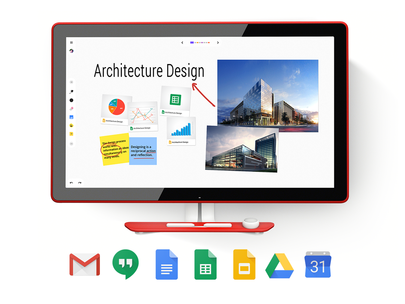
Bildkälla: BenQ
Även om Jamboard fysiskt är en 4K-skärm, är det också ett program. Google tillåter integrering av dokument, ark, bilder, såväl som bilder, grafer, diagram och GIF-filer från webben, direkt i din Jam. Från bilder och diagram från Google Dokument och Kalkylark till hela filen, du kan lägga till så många element från G-Suite-program i din jam.
2. En mini-webbläsare i sig
Jamboard från Google fungerar också som en miniwebbläsare. Du måste ha använt sökalternativet från Dokument eller Kalkylark. När vi laddar upp en bild i Dokument kan du antingen ladda upp den från Drive eller från systemet; men du kan också söka direkt på webben. Men här går det till en helt ny nivå.
I Jamboard kan du söka på en webbsida genom att infoga den associerade webbadressen och sedan lägga till en del av den webbsidan som en bild direkt i din jam. Du kan välja den delen antingen genom att använda pennan eller genom att trycka med fingret.
Se video nedan; en del av en karta på skärmen väljs för infogning via webbläsarsökning.
?
Källa: BenQ Global
3. Samarbeta
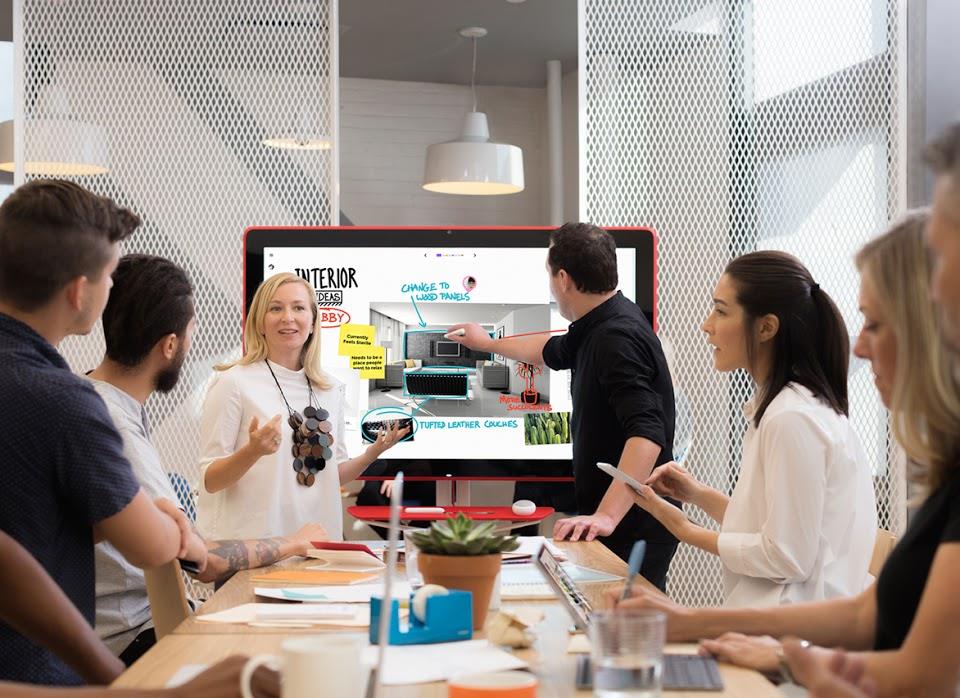
Bildkälla: G-Suite
Jam-sessioner kallas för samarbetssessioner av en anledning. Google Jamboard-sessioner kan delas i realtid med andra medlemmar också. På så sätt kan en korskommunikation etableras mellan flera konferensrum på olika företagskontor samtidigt. Dessutom kan du ladda ner hela sessionen i PDF- format eller till och med som en bild. Den här filen kan sedan delas som ett dokument med andra G-Suite-användare på ditt kontor.
4. Mobil- och webbsupport
Bildkälla: Cnet
Den senaste uppgraderingen i Jamboard av Google har varit dess mobilapplikation , som är designad för iOS/iPadOS och Android-plattformar. Dessa appar tillåter användare att infoga bilder och webbsidor, samt skriva, rita och skapa textbaserat och bildinnehåll. Mobilanvändarna kan också delta i live Jams om de bjuds in i delningslistan. Detta gör det möjligt för användare att ha en personlig titt på presentationen i konferensrummet på sina individuella enheter. Om din surfplatta eller telefon levereras med en penna kan du komma åt alla funktioner som finns på Jamboard förutom handskrift och formigenkänning.
Bildkälla: Tech Republic
Google Jamboard är också tillgängligt via din webbläsare via den här länken . Nu är webbversionen av Jamboard inte lika effektiv som originalskärmen. Men det är en rimlig affär för redaktörer och chefer som granskar rapporterna och presentationerna för eventuella mindre fel. Det finns ingen handstil eller formigenkänning; andra integrerade funktioner associerade med G-Suite som Notes, Docs och Drive kan dock utföras väl.
5. Auto-rita
Anta att du ritar ett grovt diagram för en båt på skärmen i din Jam. Google Jamboards autoritningsfunktion listar automatiskt några figurer som liknar din grovskiss. Du kan välja från dessa alternativ och kan ersätta din till synes dåliga skiss med en tillräckligt ritad konst.
6. Google Cloud Backup
Liksom alla andra G-Suite-applikationer är Jamboard av Google också underlättat för molnsäkerhetskopiering på Drive. Det är Google Cloud-tjänsterna som tillåter användare att dela, strömma och redigera Jamboard-innehåll i realtid. Denna möjlighet säkerställer fördelaktig informationsdelning via företagspresentationer.
Google Jamboard-hårdvara: Är det nödvändigt eller inte?
Svaret på detta varierar beroende på dina krav. Som nämnts ovan är en Google Jamboard en kombination av tjänster tillgängliga som en webbplats, mobilapplikation och en exklusiv maskinvaruenhet. För företagsbruk är det alltid bättre att ha hårdvaran, det vill säga den ursprungliga 55-tumsskärmen installerad i konferensrummet. För enskilda användare är en mobilapplikation ett bra val. Äntligen, för alla som inte använder en pennbaserad telefon, kan komma åt Jams via webbversionen av Google Jamboard.
Bildkälla: G-Suite
Mobilapplikationen stöder visserligen alla funktioner utan penna också, men det är ingen idé att rita cliparts och skriva text med fingertryck. Den kommer inte att vara läsbar för de andra medarbetare som går med i den specifika Jam.
Hur mycket kostar Google Jamboard?
Bildkälla: Google Cloud
Kostnaden för skärmen är raka $4,999 . Detta förlängs med en årlig avgift på $600 för support. Om du också vill ha det rullande stativet måste du betala $1349 extra, men det här är valfritt.
Jamboard av Google har lanserats i begränsade länder efter USA. Detta inkluderar Australien/Nya Zeeland, Japan och Storbritannien. Bland annat finns europeiska nationer som Danmark, Irland, Frankrike, Spanien, Nederländerna, Finland, Norge och Sverige. Priserna skiljer sig åt för alla regioner, vilket kan kontrolleras på Jamboards prisportal .
Jamboard från Google är ett utmärkt initiativ från Google Inc., och det har alla egenskaper hos en revolutionerande produkt. Även om det är fokuserat på att modernisera informationsutbytet i företagsstrukturer, utforskas dess oändliga möjligheter också i utbildningsinstitutioner över hela världen. Genom att koppla alla till information på ett mest interaktivt och engagerande sätt kan Google Jamboard vara framtiden för att skapa, förmedla och lagra utbildnings- och företagsrelaterad data.
Om du har använt Jamboard på din iPad eller Android-enhet, eller om någon av dess versioner används aktivt på dina kontor, vänligen dela dina erfarenheter med oss i kommentarsfältet. Låt oss också veta om du tror att Jamboard är framtiden för datadelning och berätta för oss om dina tankar om dess ytterligare potential.
Om du är en tekniknörd och älskar att läsa om relaterade trender och tips, prenumerera på vårt nyhetsbrev och lägg till oss i dina sociala flöden på Facebook och Twitter .
Om du letar efter ett uppfriskande alternativ till det traditionella tangentbordet på skärmen, erbjuder Samsung Galaxy S23 Ultra en utmärkt lösning. Med
Vi visar hur du ändrar markeringsfärgen för text och textfält i Adobe Reader med denna steg-för-steg guide.
För många användare bryter 24H2-uppdateringen auto HDR. Denna guide förklarar hur du kan åtgärda detta problem.
Lär dig hur du löser ett vanligt problem där skärmen blinkar i webbläsaren Google Chrome.
Undrar du hur du integrerar ChatGPT i Microsoft Word? Denna guide visar dig exakt hur du gör det med ChatGPT för Word-tillägget i 3 enkla steg.
Om LastPass misslyckas med att ansluta till sina servrar, rensa den lokala cacheminnet, uppdatera lösenordshanteraren och inaktivera dina webbläsartillägg.
Microsoft Teams stöder för närvarande inte casting av dina möten och samtal till din TV på ett inbyggt sätt. Men du kan använda en skärmspeglingsapp.
Referenser kan göra ditt dokument mycket mer användarvänligt, organiserat och tillgängligt. Denna guide lär dig hur du skapar referenser i Word.
I den här tutoren visar vi hur du ändrar standardzoominställningen i Adobe Reader.
Upptäck hur man fixar OneDrive felkod 0x8004de88 så att du kan få din molnlagring igång igen.






